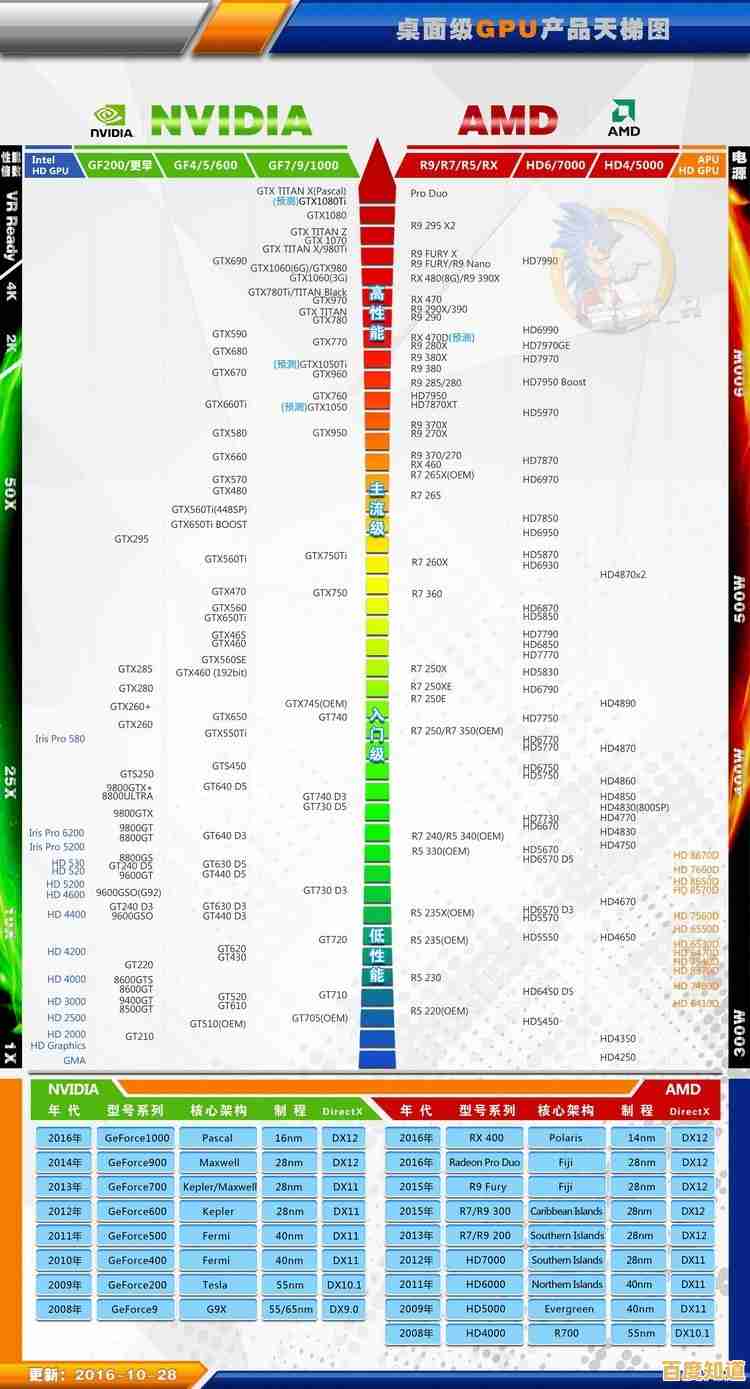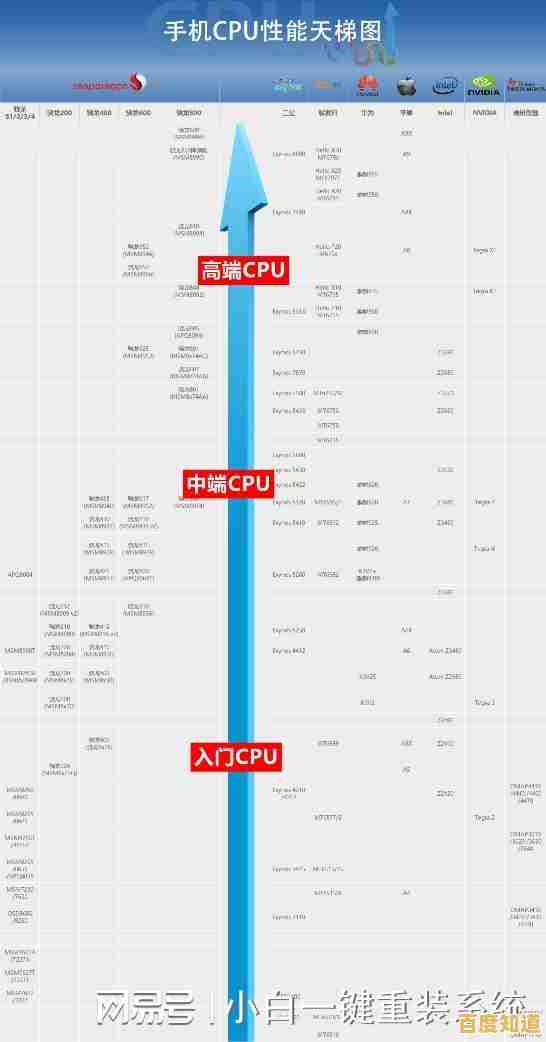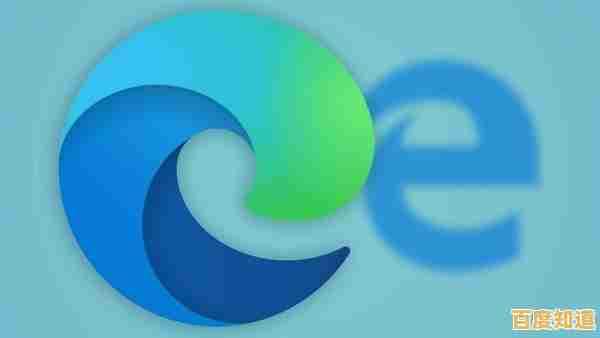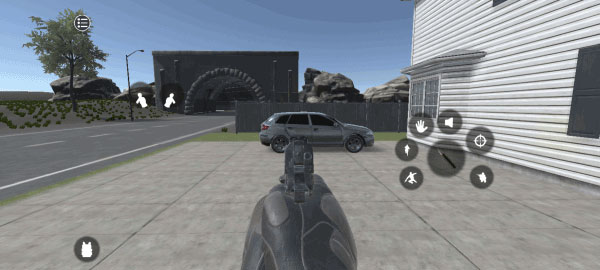手机驱动下载与安装详细步骤指南,轻松解决连接问题
- 问答
- 2025-10-31 09:20:11
- 24
根据微软支持文档和各大手机厂商官方帮助中心的常见步骤,手机驱动下载与安装的通用指南如下:
最简单的方法是让系统自动安装,用USB数据线将手机连接到电脑,并解锁手机屏幕,手机会弹出USB连接方式的提示,选择“文件传输”或“MTP”模式,然后等待几分钟,Windows系统通常会尝试自动搜索并安装所需的驱动程序,如果电脑能正常识别手机并访问文件,就说明驱动已经自动装好了。
如果自动安装失败,电脑无法识别手机,就需要手动下载驱动,驱动最可靠的来源是手机制造商的官方网站,根据三星、华为、小米、OPPO、vivo等品牌的官方支持页面指引,需要这样做:打开手机“设置”,找到“关于手机”或“我的设备”,连续点击“版本号”7次以开启“开发者选项”,然后在“设置”中搜索并进入“开发者选项”,打开其中的“USB调试”功能,访问你手机品牌的官方网站,在“服务与支持”或“下载”板块,输入你的手机具体型号进行搜索,找到“驱动程序”或“PC套件”进行下载,下载后,在电脑上运行安装程序,按照提示完成安装,最后重启电脑和手机,再重新连接。
对于谷歌Pixel或使用原生安卓系统的设备,可以参考谷歌开发者网站的说明,安装通用的“Google USB Driver”,这个驱动通常在安装Android开发工具Android Studio时会自动附带,也可以单独下载,在电脑上安装后,可能还需要在Windows的“设备管理器”中手动更新驱动程序:右键点击无法识别的设备,选择“更新驱动程序”,然后浏览电脑上的文件夹,指定到Google USB Driver的存放位置。
如果以上方法都无效,根据微软社区的建议,可以检查Windows更新,在Windows 10或11的“设置”中,进入“Windows更新”界面,点击“高级选项”,找到并点击“可选更新”,查看是否有与你的手机硬件相关的驱动程序更新,安装后再次尝试连接。
确保使用原装或质量可靠的USB数据线,并尝试更换电脑上不同的USB接口,特别是机箱后部直接连接主板的接口,这通常更稳定。
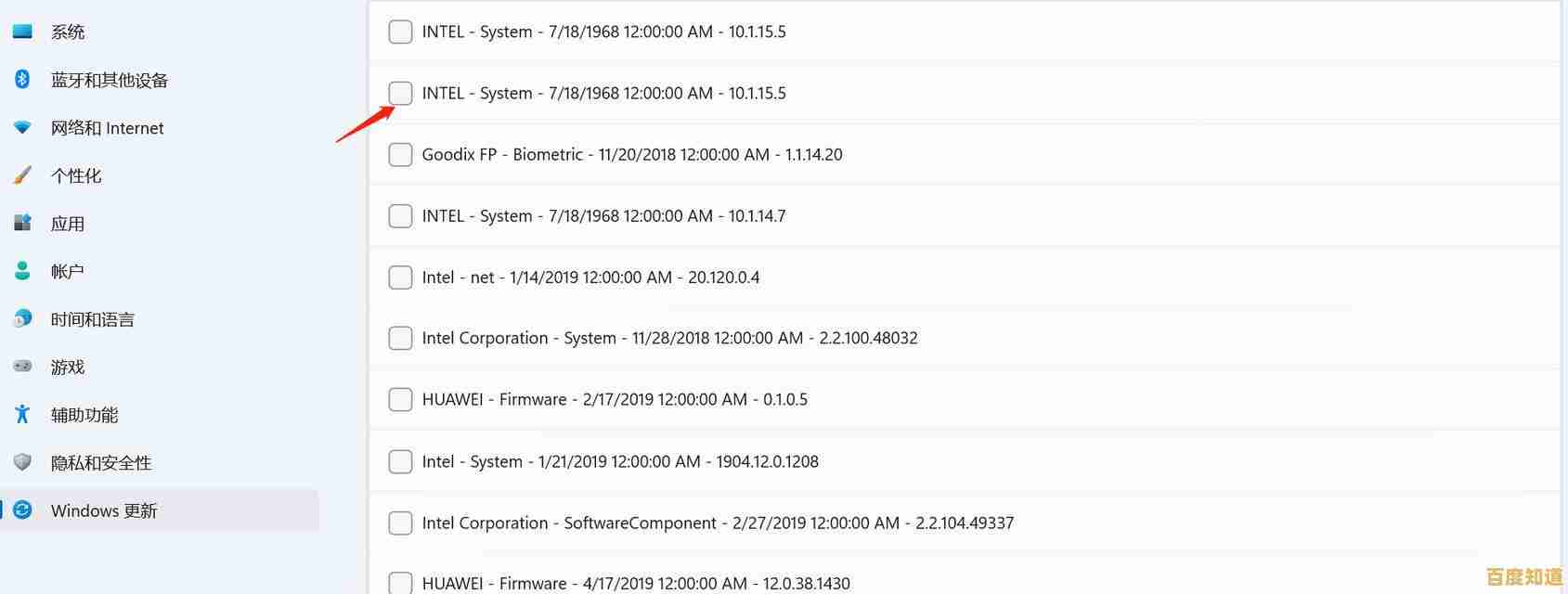
本文由洋夏真于2025-10-31发表在笙亿网络策划,如有疑问,请联系我们。
本文链接:http://xian.xlisi.cn/wenda/67839.html